Rumah >pangkalan data >tutorial mysql >怎么在红帽系统添加mysql
怎么在红帽系统添加mysql
- 藏色散人asal
- 2020-11-13 10:05:102671semak imbas
在红帽系统添加mysql的方法:首先以root用户登录红帽系统;然后创建mysql用户和mysql组;接着设定数据存储目录;最后进入mysql目录,手动执行数据库初始化脚本并进行相关配置文件修改即可。
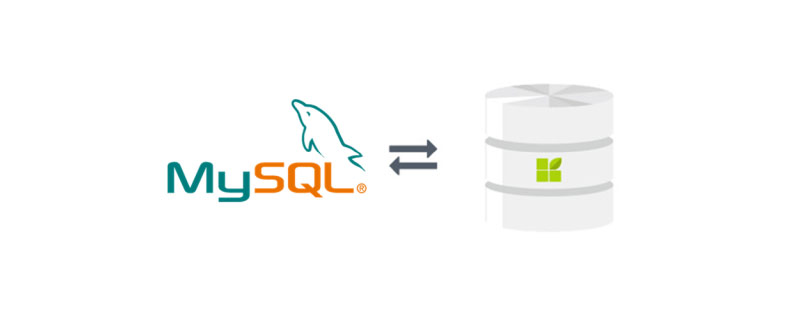
推荐:《mysql视频教程》
在Redhat红帽系统中编译安装MySQL
0、以root用户登录系统,进行如下操作
可以避免一些麻烦,如:安装完成之后无法设定密码,看不到mysql库。
1、将通用二进制压缩包解压缩至 /usr/local 官方的要求,并且目录名称必须是mysql
- 进入压缩包目录,执行如下命令,解压缩
tar xf mysql****.tar.gz -C /usr/local- 创建链接
cd /usr/local
ln -sv mysql***** mysql
2、创建mysql用户mysql组(超过500的就不是系统用户了,系统用户没有家目录)
groupadd -r -g 306 mysql
useradd -r -g 306 -u 306 mysql
进入mysql目录,里面有个INSTALL-BINARY的文件,里面有具体的安装说明。
3、修改mysql目录下所有文件的属主属组
chown -R mysql.mysql /usr/local/mysql/*
4、设定数据存储目录
- 创建数据目录:(根据需要指定)
- 修改数据目录权限:
chown -R mysql.mysql 数据目录(指定数据目录属主属组为mysql用户mysql组)
chmod o-rx 数据目录 (其它用户没有任何权限)
保证数据目录的属主属组是mysql,其他用户没有任何权限
5、进入mysql目录,手动执行数据库初始化脚本
scripts/mysql_install_db --user=mysql --datadir=数据目录
6、脚本执行完之后,要把mysql目录的属主改成root
chown -R root /usr/local/mysql/*
7、在mysql/support-files目录下有mysql.server(mysql启动脚本)
- 复制并重命名该脚本
cp support-files/mysql.server /etc/init.d/mysqld- 查看一下mysqld是否有执行权限,没有就给执行权限
- 将mysqld加入到服务列表
chkconfig --add mysqld- 查看是否自动启动是否开启
chkconfig --list mysqld (2 3 4 5 为on即可)
8、此时mysqld还不能启动,需要修改一下配置文件
- 默认位置: /etc/my.cnf
- mysql读取配置文件的方式非常独特
mysql配置文件是片段式的、集中式的(可以为多个服务配置)
[mysql]——客户端配置 [mysqld]——服务端配置 [client]——对所有的客户端程序都生效
- mysql读取配置文件的顺序:
/etc/my.cnf --> /etc/mysql/my.cnf
--> $BASEDIR/my.cnf (通常是安装目录)
--> ~/.my.cnf (用户家目录下的配置文件,即使mysql用户没有家目录也找一遍)
如果找到的四处配置文件有冲突,以最后一个为准(后一个覆盖前一个
即使没有任何配置文件,mysql也能跑,在support-files目录下提供了一堆默认配置文件
- 复制一个配置文件到 /etc/my.cnf
cp support-files/my-large.cnf /etc/my.cnf
- 进行编辑修改配置文件
vi /etc/my.cnf- 在[mysqld]片段中加上数据目录配置信息,至关重要
datadir = /数据目录
9、 启动mysqld服务
service mysqld start
查看启动状态
netstat -tnlp
10、进入mysql数据库
执行mysql发现找不到命令
查看 ls /usr/local/mysql/bin/,发现有 mysql 命令
需要将mysql命令添加至系统目录
创建脚本文件:
vi /etc/profile.d/mysql.sh
添加 export PATH=$PATH:/usr/local/mysql/bin
保存退出
重新登陆,再次执行 mysql 就能进入mysql数据库啦
11、mysql服务器维护了两类变量
- 服务器变量:定义MySQL服务器运行特征
查看命令:show global variables [like 'data%'] (调优时使用)- 状态变量:保存了MySQL服务器运行时的统计数据
查看命令:show global status [like 'datadir'] (实时监控使用)
12、设定密码
[方法一]在mysql提示符下执行
mysql>set password for 'username'@'host'=password('password');
修改用户信息之后,要重读授权表
mysql>flush privileges;
[方法二]在Linux命令提示符下执行
# mysqladmin -uUsername -hHost -p password 'password'(如果没有密码可以省略-p)
[方法三]修改mysql库中的user表
update user set Password=password("password") where user="user" and host="***"
创建mysql的root用户远程访问(对所有库.所有表)
mysql>grant all privileges on . to 'root'@'192.16.%.%' identified by "password";
重读授权表
mysql>flush privileges;
[方法四]安装完之后提示的密码修改方式:
./bin/mysqladmin -u root password 'new-password'
./bin/mysqladmin -u root -h localhost.localdomain password 'new-password'
13、将mysql帮助文档添加至帮助命令
vi /etc/man.config
添加一行
MANPATH /usr/local/mysql/man
保存退出
14、创建数据库并指定字符集
CREATE DATABASE `test` DEFAULT CHARACTER SET utf8 COLLATE utf8_general_ci;
15、创建用户用于SqlYog登录
# 创建一个本地登录的用户,并授予全部权限 mysql> CREATE USER 'monty'@'localhost' IDENTIFIED BY 'some_pass'; mysql> GRANT ALL PRIVILEGES ON *.* TO 'monty'@'localhost' -> WITH GRANT OPTION; # 创建一个远程登录用户,并授予全部权限 mysql> CREATE USER 'monty'@'%' IDENTIFIED BY 'some_pass'; mysql> GRANT ALL PRIVILEGES ON *.* TO 'monty'@'%' -> WITH GRANT OPTION; # 最厚要刷新一下授权表 mysql> flush privileges;
原文: Host 'xxx.xx.xxx.xxx' is not allowed to connect to this MySQL server
16、数据备份与恢复
(一)数据备份
# 1、备份一个数据库(根据提示输入密码,如果备份远程数据库,需要加上 -h 参数) $ mysqldump -h host -u username -p database_name > back_name.sql # 2、备份 test 数据库中的 emp 表(根据提示输入密码) $ mysqldump -u username -p test emp > emp.sql # 3、备份 test 数据库中的 emp 表 和 dept 表(根据提示输入密码) $ mysqldump -u username -p test emp dept > emp_dept.sql # 4、备份多个数据库 $ mysqldump -hhostname -uusername -ppassword databasename1 databasename2> multibackupfile.sql # 5、备份所有的数据库 $ mysqldump –all-databases > allbackupfile.sql # 6、只备份数据库结构 $ mysqldump –no-data –databases databasename1 databasename2 databasename3 > structurebackupfile.sql
(二)数据恢复
# 1、还原数据库(根据提示输入密码,如果备份远程数据库,需要加上 -h 参数) $ mysql -hhostname -uusername -ppassword databasename < backupfile.sql # 2、导入数据( 常用source命令,进入某个数据库,指定备份的脚本文件) mysql> source d:\test.sql # 3、将数据库迁移至新服务器 $ mysqldump -uusername -ppassword databasename | mysql –host=*.*.*.* -C databasename
Atas ialah kandungan terperinci 怎么在红帽系统添加mysql. Untuk maklumat lanjut, sila ikut artikel berkaitan lain di laman web China PHP!

